Microsoft Teams es ampliamente aclamado como una de las herramientas de videoconferencia más sofisticadas que existen. La compañía con sede en Redmond ha hecho un gran trabajo en su herramienta de colaboración de video interna en términos de características. Sin embargo, vergonzosamente no lograron dar en el blanco en posiblemente el segmento más importante: la facilidad de uso.
A pesar de todas sus cualidades, Microsoft Teams no es una opción obvia para usuarios principiantes o intermedios. Requiere un buen ojo incluso para las tareas básicas y arroja obstáculos innecesarios a los usuarios. Hoy, veremos e intentaremos resolver uno de esos acertijos difíciles: el acto de dejar un equipo en Microsoft Teams. Ahora, sin más preámbulos, empecemos.
Relacionado: Cómo ver a todos en Microsoft Teams
¿Cómo dejar un equipo en Microsoft Teams?
Hay tres formas de dejar un equipo en Microsoft Teams. Primero, puede usar la Web de Microsoft para dejar un equipo. En segundo lugar, si descarga la aplicación de escritorio, tendrá la opción de salir de Microsoft Teams. Finalmente, tenemos la aplicación de Android, que funciona de manera similar a las dos anteriores y ofrece una opción sencilla para dejar el grupo.
Los usuarios de iOS, por otro lado, no tienen el privilegio de dejar el grupo desde sus dispositivos ya que Microsoft aún no ha incorporado la función al cliente iOS.
Con el descargo de responsabilidad fuera del camino, veamos cómo dejar un equipo de los tres clientes.
Relacionado: ¡62 fondos geniales de Microsoft Teams para darle vida a la diversión! [May 2020]
Web de Microsoft Teams
Primero, inicie sesión en su cuenta de Microsoft Teams yendo a la página Iniciar sesión. Una vez que haya iniciado sesión correctamente, verá los equipos en el panel del lado izquierdo. Ahora, haga clic en el botón de puntos suspensivos que se encuentra junto al equipo que desea abandonar. Finalmente, presione ‘Dejar el equipo’ y confirme.
Relacionado: Cómo cambiar el fondo de Microsoft Teams, agregar el suyo y descargar imágenes gratuitas
Escritorio de Microsoft Teams
Al igual que en la versión web, primero deberá iniciar sesión en su cuenta de Microsoft Teams con las credenciales adecuadas. Sus equipos se muestran en el lado izquierdo. Elija el equipo que desea dejar y haga clic en los puntos suspensivos junto a él.
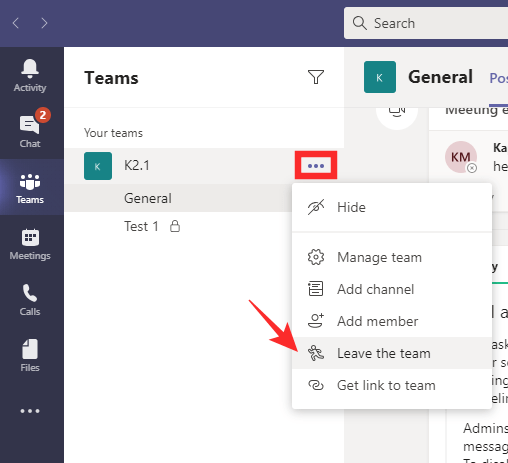
Por último, haz clic en ‘Dejar el equipo’ y confirma.
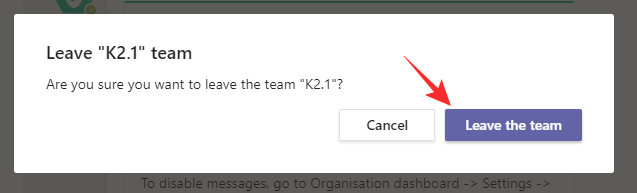
Relacionado: Modo juntos de Microsoft Teams: todo lo que necesita saber
Microsoft Teams en el teléfono
Los usuarios de Microsoft Teams en teléfonos móviles disfrutan de los mismos privilegios que sus homólogos web y de escritorio. Para dejar un equipo desde la aplicación del teléfono, primero deberá iniciar la aplicación e iniciar sesión con las credenciales correctas. Luego, vaya a la pestaña ‘Equipos’, la que se encuentra en la parte media inferior de su pantalla.
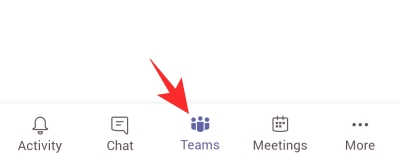
Aquí, verá todos los equipos con los que está asociado. Elija el equipo que desea dejar y presione el botón de puntos suspensivos verticales en el lado derecho. Presione ‘Dejar equipo’ y confirme.
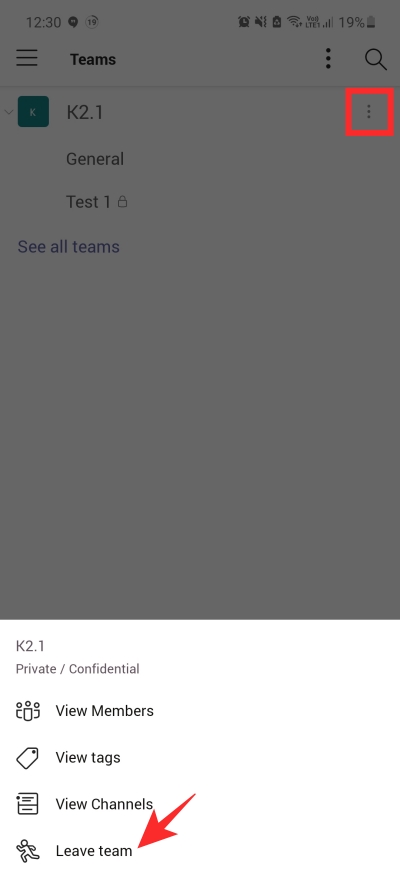
Si no es administrador de la organización, no puede dejar un equipo de toda la organización.
Relacionado: ¿Cómo agregar y usar OneNote en Microsoft Teams?
¿Qué pasa cuando dejas un equipo?
Si solo elige dejar un equipo, pero sigue siendo parte de la organización, solo se está distanciando de un proyecto en particular mientras se ofrece a mantenerse al tanto de otros proyectos potenciales. No recibirá ninguna notificación del equipo que dejó, pero sus mensajes antiguos permanecerán en el grupo para que los vean todos los participantes.
Relacionado: 11 formas de reparar el audio de Microsoft Teams no funciona, no hay problemas de audio
¿Cómo dejar una organización en Microsoft Teams?
En la parte superior de la jerarquía de Microsoft Teams se encuentra la organización de la que forma parte. Las organizaciones en Teams tienen un administrador todopoderoso, que tiene acceso sin explotar a todo lo que sucede en el sistema. Sin embargo, como participante de una organización, aún puede optar por abandonarla siguiendo unos sencillos pasos. Antes de eliminar, tenga en cuenta que retirarse de la Organización no borrará sus datos antiguos a menos que su administrador lo desee.
Para dejar una organización, primero deberá ir a la página Mis aplicaciones. Si no ha iniciado sesión en su cuenta, se le pedirá que lo haga. Ahora, haga clic en la pequeña flecha hacia abajo en la parte superior izquierda y vaya a ‘Grupos’.
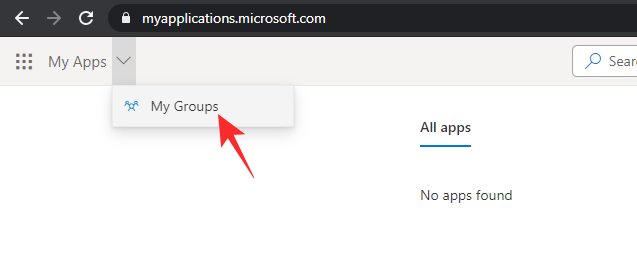
Ahora, haz clic en tu foto de perfil y ve a “Perfil”.
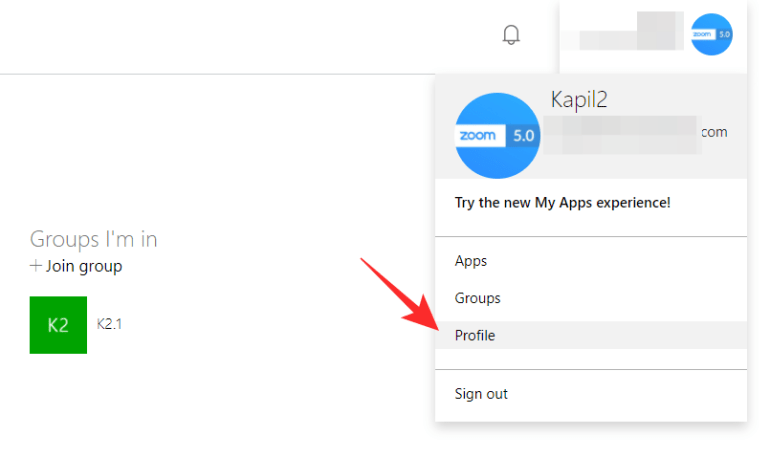
Debajo de sus ID de correo electrónico principal y alternativo, verá el nombre de su organización, con la opción de dejarlo junto a él. Haga clic en el enlace y confirme.
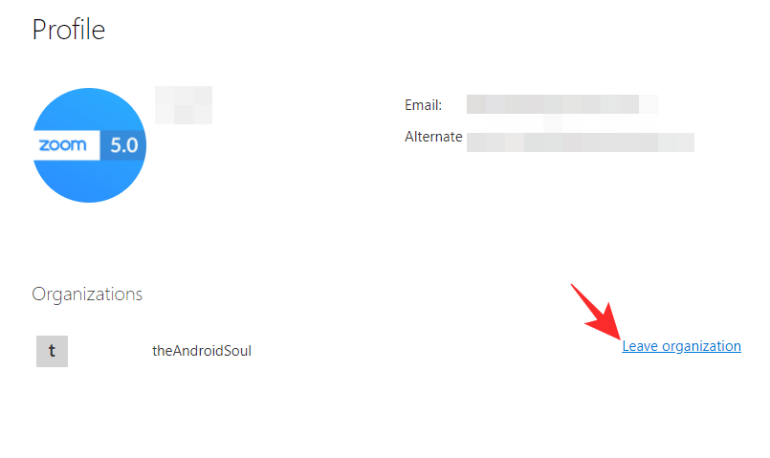 Relacionado: Cómo agregar y usar sus propias imágenes como fondos en las reuniones de Microsoft Teams
Relacionado: Cómo agregar y usar sus propias imágenes como fondos en las reuniones de Microsoft Teams
¿Por qué no puedes dejar tu equipo?
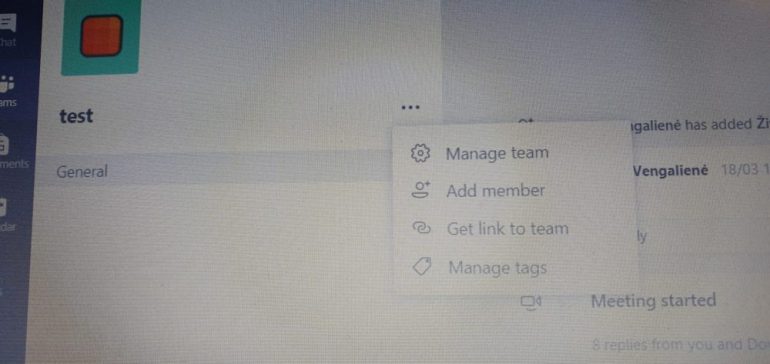 Vía: Reddit
Vía: RedditAhora que hemos cubierto los conceptos básicos de dejar su equipo en Microsoft Teams, en teoría debería ser más fácil hacer el trabajo. Sin embargo, todavía hay algunas discrepancias que debemos abordar, hable sobre un par de factores que podrían impedirle dejar un equipo.
Si eres estudiante de una institución con una licencia legítima de Microsoft Teams, es poco probable que tengas la opción de dejar un equipo. Los profesores generalmente utilizan esta función para dividir sus clases grandes en grupos más pequeños y dar a los estudiantes la opción de dejar un equipo difícilmente tiene sentido desde la perspectiva del profesor.
Además, podría verse obligado a permanecer en un equipo si es el único administrador que permanece en el grupo. Incluso los miembros, el último de un equipo, se han encontrado con este problema y se han quedado atrapados en uno sin un respiro a la vista.
Relacionado: ¿Qué es el modo Auditorio de Microsoft Teams?
¿Cómo dejar un equipo cuando estás estancado?
¿Estás atrapado en un equipo y parece que no puedes encontrar una salida? Es posible que la situación no sea tan grave como se percibe. Estar atascado es un problema muy molesto, por supuesto, pero los usuarios del cliente de Android pueden tener un golpe de suerte. Incluso si no obtiene la opción de permiso en la web o en el escritorio, es probable que la obtenga en el cliente de Android.
Simplemente dirígete a la aplicación, elige el equipo que quieres dejar, toca el botón de puntos suspensivos verticales y haz clic en “Dejar equipo”.
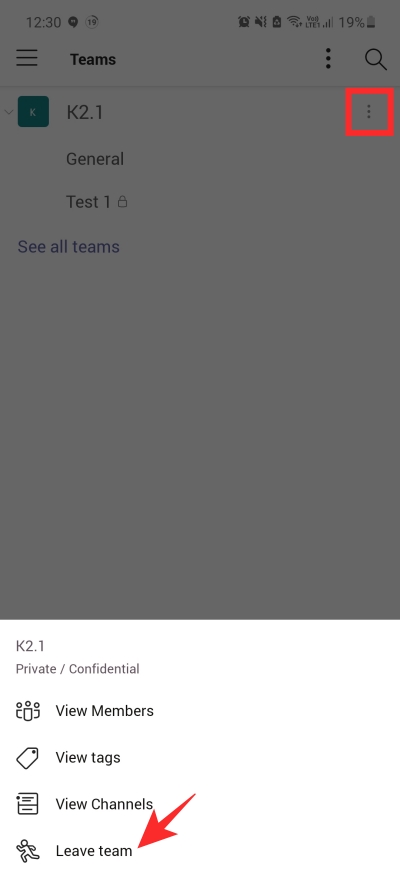
Debería poder salir del equipo sin problemas.
Si eso no funciona, tendrá que pedirle al administrador del Organizador que venga a rescatarlo. Podrían sacarte manualmente de un equipo del que no deseas formar parte.
RELACIONADO:
